
방법: 1. 검색창에서 "cmd"를 검색하고 "명령 프롬프트"를 클릭하여 엽니다. 2. "시작" 버튼을 마우스 오른쪽 버튼으로 클릭하고 열리는 메뉴에서 "명령 프롬프트"를 클릭합니다. 3. "실행" 프로그램 창에서 "cmd"를 입력하고 "확인"을 클릭하세요. 4. 시작 메뉴의 "Windows 시스템"에서 "명령 프롬프트"를 클릭합니다.

이 튜토리얼의 운영 환경: Windows 10 시스템, Dell G3 컴퓨터.
방법 1: Win10의 "검색" 프로그램을 통해 엽니다.
Win10 시스템의 검색 상자에 "cmd" 또는 "명령 프롬프트"를 입력합니다.——> 클릭: 아래와 같이 명령 프롬프트를 클릭합니다.
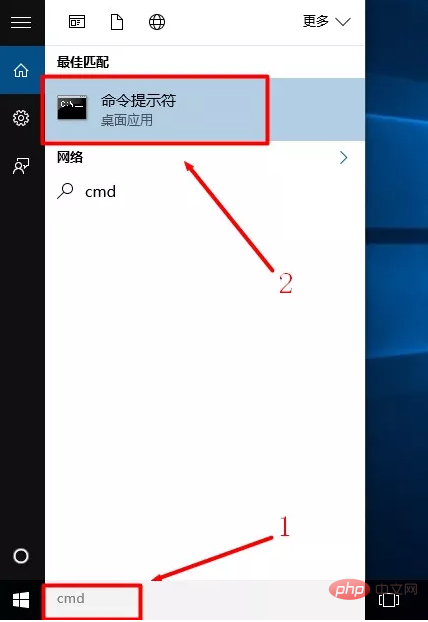
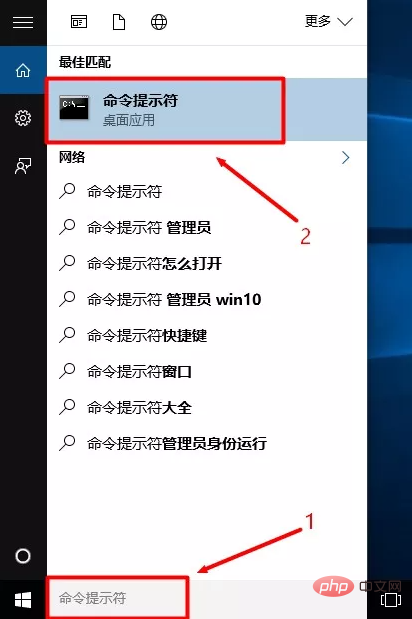
클릭 후 Win10의 "명령 프롬프트"창을 열 수 있습니다.
중요 사항:
Win10 컴퓨터에 검색 상자나 검색 버튼 아이콘이 없는 경우 다음 방법을 사용하여 Win10 검색 프로그램을 열 수 있습니다.
Win10 작업 표시줄의 빈 공간에서 마우스 우클릭 후 "검색" 선택 -> 아래 그림과 같이 "검색 프레임 표시" 선택
방법 2: 오른쪽- Win10에서 "검색" 버튼을 클릭합니다. "시작" 버튼을 엽니다.
Win10의 "시작" 버튼을 마우스 오른쪽 버튼으로 클릭 -> 아래 그림과 같이 "명령 프롬프트"를 클릭합니다. "명령 프롬프트" 옵션을 클릭하면 Win10 cmd 명령 프롬프트 창을 열 수 있습니다.
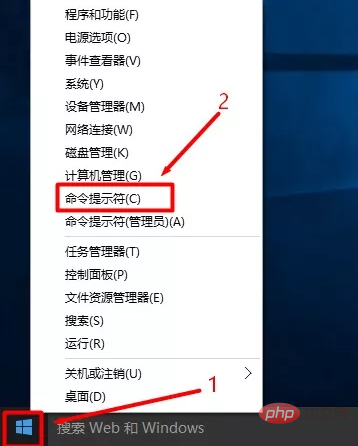
중요 사항:
왼쪽 클릭이 아닌 마우스로 "시작" 버튼을 마우스 오른쪽 버튼으로 클릭해야 한다는 점에 유의하세요.
방법 3: "실행" 프로그램을 통해 Win10 실행 프로그램 열기
1 Win10 컴퓨터 키보드에서 "Win" + "R" 키 조합을 동시에 눌러 Win10 실행 프로그램을 엽니다. 첫 번째.
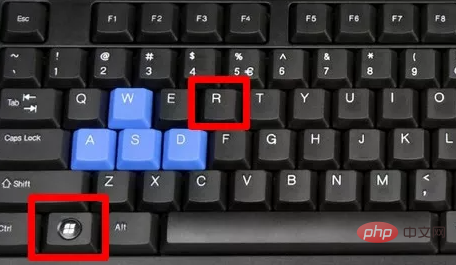
2. "실행" 프로그램 창에서 cmd를 입력하세요 ——>"확인"을 클릭하거나 키보드의 "Enter" 키를 누르세요. 그런 다음 Win10의 cmd 명령 프롬프트 창을 열 수 있습니다.
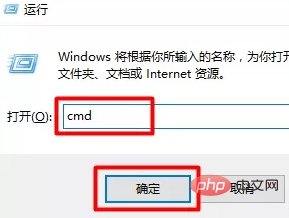
방법 4. Win10의 "Windows 시스템"에서
을 엽니다.
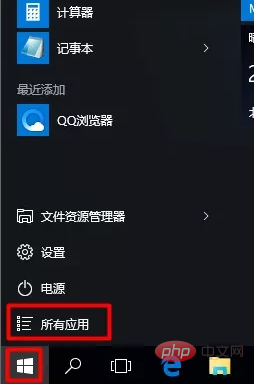
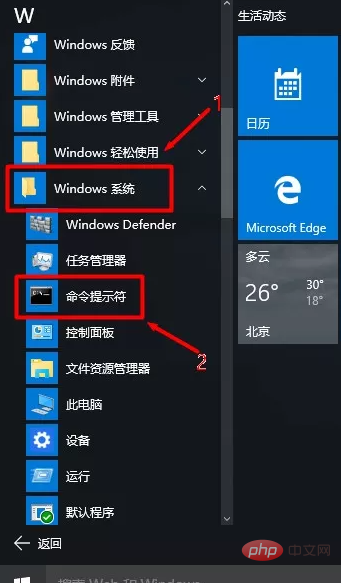
위 내용은 win10에서 cmd 명령 창을 여는 방법의 상세 내용입니다. 자세한 내용은 PHP 중국어 웹사이트의 기타 관련 기사를 참조하세요!